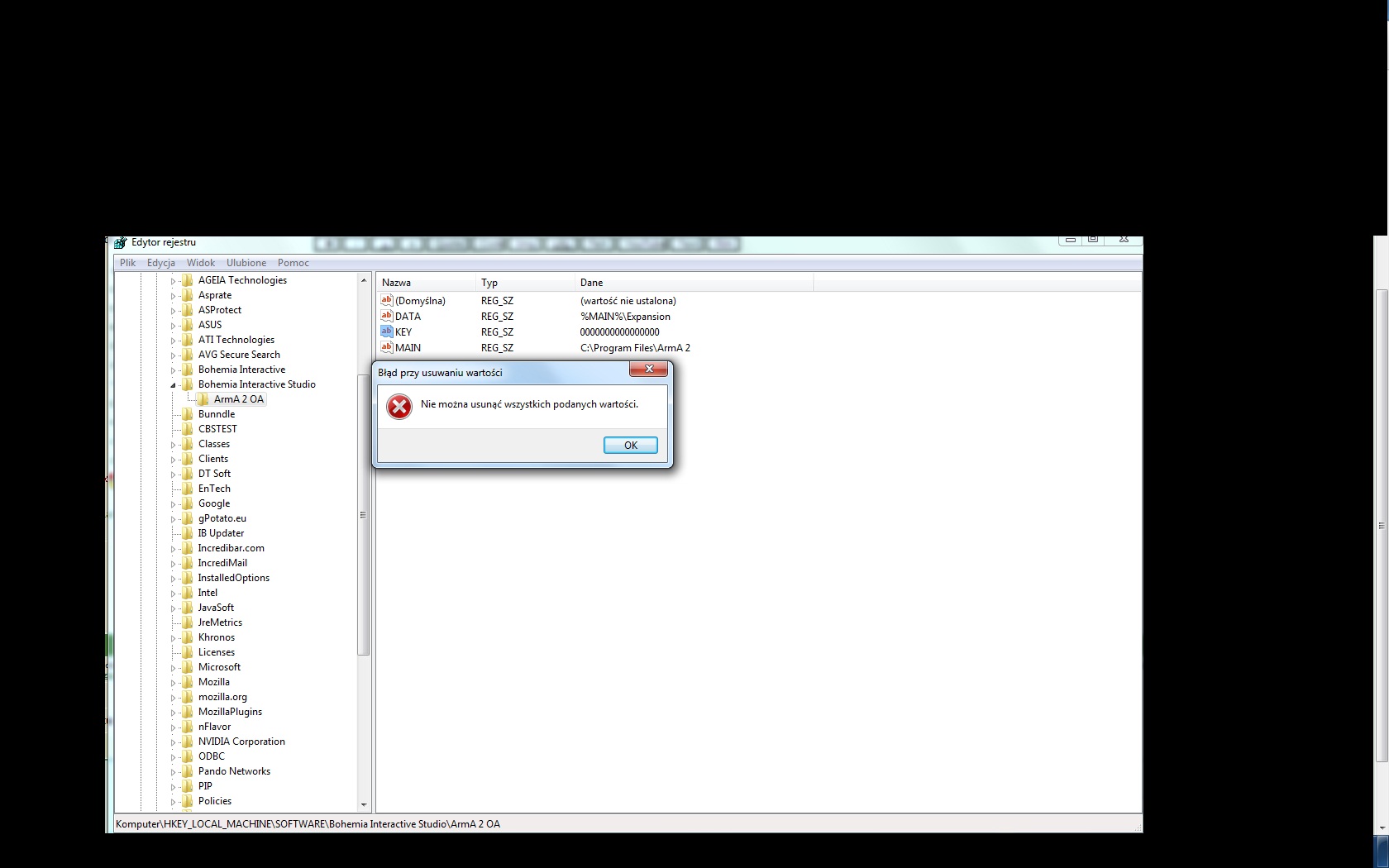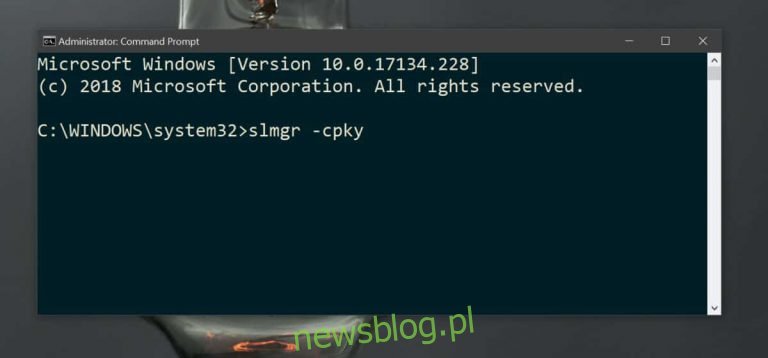Hej Studencie! Dzisiaj zajmiemy się tematem, który może wydawać się skomplikowany, ale postaram się go wyjaśnić w prosty sposób: jak usunąć klucz Office z rejestru Windows. Gotowy? Zaczynamy!
Co to jest Rejestr Windows?
Wyobraź sobie, że rejestr Windows to taka olbrzymia biblioteka, w której Windows przechowuje wszystkie informacje o twoim komputerze. Myśl o tym jak o gigantycznej szafie kartotekowej. Są tam dane o programach, ustawieniach, sterownikach i wszystkim innym, co sprawia, że twój komputer działa. Dzięki rejestrowi Windows wie, jak uruchomić dany program, jakie ustawienia dźwięku preferujesz, oraz z jakiej drukarki korzystasz. Jest to fundamentalny element systemu operacyjnego.
Co to jest Klucz Produktu Office?
Klucz produktu Office to taki specjalny kod, który potwierdza, że masz prawo używać pakietu Office. Myśl o nim jak o bilecie wstępu do parku rozrywki Office. Ten kod jest unikalny i przypisany do twojej licencji. Bez niego nie możesz aktywować Office i korzystać z programów takich jak Word, Excel czy PowerPoint. Każda wersja pakietu Office ma swój własny, unikalny klucz produktu.
Po co usuwać Klucz Office z Rejestru?
Czasami może zajść potrzeba usunięcia klucza Office z rejestru. Może to być konieczne, gdy chcesz przenieść licencję na inny komputer. Albo gdy masz problemy z aktywacją Office i chcesz spróbować aktywować go jeszcze raz. Być może chcesz odinstalować starą wersję Office i zainstalować nową. W takich sytuacjach usunięcie klucza z rejestru jest pierwszym krokiem do rozwiązania problemu.
Jak Usunąć Klucz Office z Rejestru – Krok po Kroku
Teraz przejdźmy do konkretów. Pokażę ci, jak usunąć klucz Office z rejestru krok po kroku. Pamiętaj, że rejestr Windows to bardzo wrażliwe miejsce. Zmiany w nim mogą wpłynąć na działanie twojego komputera. Dlatego bądź ostrożny i rób wszystko dokładnie tak, jak opisuję. Jeżeli nie czujesz się pewnie, poproś kogoś bardziej doświadczonego o pomoc.
Krok 1: Uruchom Edytor Rejestru
Pierwszym krokiem jest uruchomienie Edytora Rejestru. Możesz to zrobić na kilka sposobów. Najprostszy sposób to wpisanie "regedit" w polu wyszukiwania Windows (obok przycisku Start) i naciśnięcie Enter. Możesz również nacisnąć klawisze Windows + R, wpisać "regedit" i nacisnąć Enter. Pojawi się okienko z zapytaniem, czy chcesz zezwolić aplikacji na wprowadzanie zmian na twoim urządzeniu. Kliknij "Tak".
Krok 2: Znajdź Klucz Office
Po uruchomieniu Edytora Rejestru musisz znaleźć odpowiedni klucz. Office przechowuje informacje o licencji w różnych miejscach w rejestrze, w zależności od wersji Office. Najczęściej klucz znajduje się w jednej z poniższych lokalizacji:
- HKEY_LOCAL_MACHINE\SOFTWARE\Microsoft\Office
- HKEY_CURRENT_USER\Software\Microsoft\Office
- HKEY_LOCAL_MACHINE\SOFTWARE\WOW6432Node\Microsoft\Office (jeśli masz 64-bitowy system operacyjny i 32-bitowy Office)
Użyj panelu nawigacyjnego po lewej stronie okna Edytora Rejestru, aby przejść do tych lokalizacji. Klikaj na strzałki obok nazw folderów, aby rozwijać je i zagłębiać się w strukturę rejestru. Szukaj folderów, które mają nazwy związane z Office, np. "16.0" (dla Office 2016), "15.0" (dla Office 2013) itp.
Krok 3: Usuń Klucz
Gdy znajdziesz odpowiedni klucz, upewnij się, że jesteś w odpowiednim miejscu. Sprawdź dokładnie nazwę klucza i jego zawartość. Następnie kliknij prawym przyciskiem myszy na kluczu, który chcesz usunąć, i wybierz opcję "Usuń". Pojawi się okienko z zapytaniem, czy na pewno chcesz usunąć klucz. Kliknij "Tak". Pamiętaj, że usunięcie klucza jest operacją nieodwracalną. Dlatego upewnij się dwa razy, że usuwasz właściwy klucz.
Krok 4: Powtórz dla Innych Lokalizacji
Tak jak wspomniałem wcześniej, informacje o licencji Office mogą być przechowywane w kilku miejscach w rejestrze. Dlatego powtórz kroki 2 i 3 dla wszystkich lokalizacji wymienionych w kroku 2. Sprawdź każdą z tych lokalizacji i usuń wszystkie klucze, które są związane z twoją wersją Office.
Krok 5: Uruchom Ponownie Komputer
Po usunięciu wszystkich kluczy z rejestru uruchom ponownie swój komputer. Jest to ważne, ponieważ zmiany w rejestrze wchodzą w życie dopiero po ponownym uruchomieniu komputera. Po ponownym uruchomieniu komputera możesz spróbować ponownie aktywować Office lub zainstalować go na nowo.
Dodatkowe Wskazówki
Pamiętaj o kilku dodatkowych wskazówkach, które mogą ci się przydać:
- Zanim zaczniesz grzebać w rejestrze, zrób jego kopię zapasową. W razie czego będziesz mógł go przywrócić. Możesz to zrobić, eksportując odpowiednie gałęzie rejestru do pliku.
- Jeśli nie jesteś pewien, który klucz usunąć, skonsultuj się z instrukcjami producenta Office lub poszukaj informacji w internecie.
- Uważaj na programy, które obiecują automatyczne czyszczenie rejestru. Często są one nieskuteczne lub wręcz szkodliwe.
Podsumowanie
Usuwanie klucza Office z rejestru może wydawać się trudne, ale z odpowiednią instrukcją jest to całkiem proste. Pamiętaj, żeby zachować ostrożność i postępować zgodnie z krokami, które opisałem. Mam nadzieję, że ten artykuł był dla ciebie pomocny. Powodzenia!
Pamiętaj, że manipulowanie rejestrem może być ryzykowne. Jeżeli nie jesteś pewien, co robisz, skonsultuj się z ekspertem lub poszukaj dodatkowych informacji w internecie.